購入リクエストフォームへのダイレクトリンク
このページは、PrimoVE環境には関係ありません。Primo VEで作業している場合は、次の記事を参照してください:
-
表示構成ページのリンクメニュータブ – 購入依頼 コードを参照してください。
Primoでは、引用リンカーページを使用してAlmaの購入リクエストフォームにアクセスする代わりに、同フォームへのダイレクトリンクを作成できます。購入リクエストの詳細については、「購入リクエスト」を参照してください。
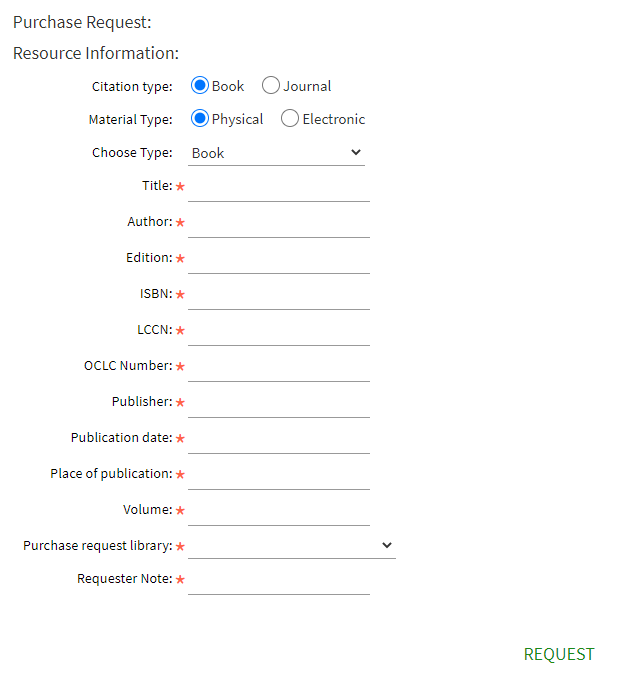
-
Primoバックオフィスで、ビューウィザードでビューについて[編集]を選択します([Primoホーム] > [継続的な設定ウィザード] > [ビューウィザード])。
-
ビューウィザードの[タイルの設定]ページに進みます。
-
[ページ]ドロップダウンリストから[ホームページ]を選択し、ビューのホームページに関連付けられたタイルのリストを表示します。
-
メインメニューのタイルを含む行で[タイルの編集]を選択します。
-
[新しいラベルの作成]セクションで、次のフィールドに入力します。
-
ラベル – 購入リクエストボタンの表示ラベルを入力します。
-
URL – 次のフォーマットを使用して、購入リクエストフォームにアクセスするためのURLを入力します。
-
PDSでない認証の場合:
<alma_domain>/view/uresolver/<alma_institution_code>/openurl?svc_dat=getit&svc.profile=getit&directPurchaseRequest=true&pds_handle={{pds_handle}}
-
PDS認証の場合:
<pds_url>?func=sso&url=<alma_domain>/view/uresolver/<alma_institution_code>/openurl?svc_dat=getit&svc.profile=getit&directPurchaseRequest=true
オプションのURLパラメータ:
-
&is_new_ui – trueに設定すると、Almaは新しいUIにデフォルトのスキン(skin_OTB_new_ui)を使用します。falseに設定するか省略すると、AlmaはクラシックUIのデフォルトスキン(skin_OTB)を使用します。
-
&req.skin - 指定されたAlmaスキンを使用するようにAlmaに指示します(例: &req.skin=My_New_Skin)。詳細については、「新しいスキンの作成」を参照してください。
例:
http://il-primoqa.exlibrisgroup.com:1801/view/uresolver/01MY_INST/openurl?svc_dat=getit&svc.profile=getit&directPurchaseRequest=true&is_new_ui=true&req.skin=My_New_Skin&pds_handle={{pds_handle}} -
-
リンク – 書誌情報検索の結果を現在のウィンドウで開くか、新しいウィンドウ/タブで開くかを指定します。デフォルト値は現在のウィンドウです。
-
-
[追加]を選択します。
-
ビューを保存して配置します。
リンクはメインメニューに表示されます。
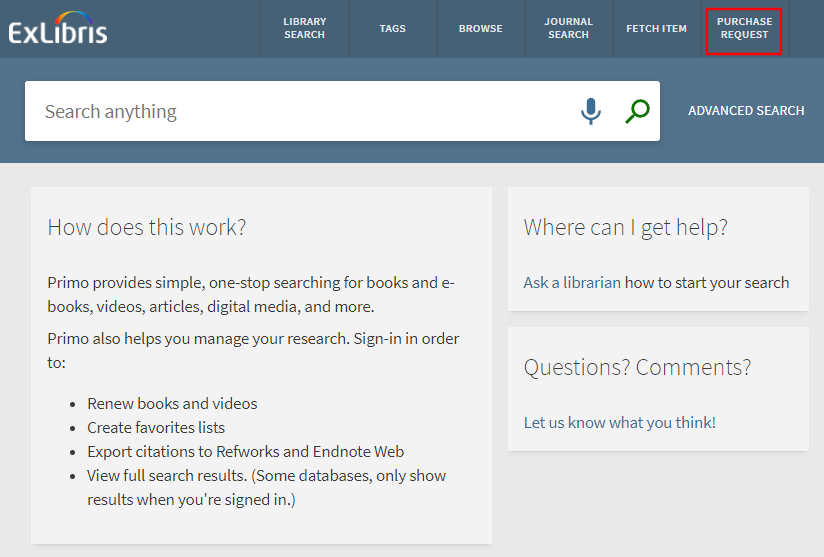 購入リクエストリンクの例
購入リクエストリンクの例
その他の設定
次の表では、この機能に関連するその他の設定について説明します。
| ページ/要素 | 説明 |
|---|---|
| リソース共有フォームのカスタマイズ([Alma設定メニュー] > [フルフィルメント] > [ディスカバリインターフェイスの表示ロジック] > [購入リクエストフォームのカスタマイズ]) | このページでは、購入リクエストフォームに表示するフィールドを設定できます。 |
| 顧客パラメータのマッピングテーブル ([Alma設定メニュー] > [全般] > [一般的な設定] > [その他の設定]) | primo_pds_url パラメータでは、PrimoのPDS User Info APIのURLを以下の形式で指定します: <Primo_FE_domain>/primo_library/libweb/webservices/rest/PDSUserInfo? |
| ディスカバリーインターフェイスラベルコードテーブルを開きます([Alma設定メニュー] > [フルフィルメント ] > [ディスカバリーインターフェイス表示ロジック] > [ラベル]) | この表を使用すると、購入リクエストフォームのラベルとボタンをカスタマイズおよび翻訳できます。 |

